9.1 集群操作
点击菜单栏的集群按钮,进入集群管理界面,如图9-1-1所示。在集群管理界面,可以查看集群列表的信息,包括:虚拟化技术、内存、物理机数量、启用状态。并对集群进行新建、启用、停用、删除等操作。

图9-1-1 集群管理界面
对集群操作的相关定义如下:
新建:为zstack添加一个集群。在集群主界面点击新建按钮,会弹出新的新建集群界面,如图9-1-2所示,输入集群的名称、简介。
启用:将处于停用状态的集群启用。
停用:停止使用某个集群,同时会停用这个集群中的所有物理机。但用户可以手动启用集群中的某个物理机,也可以添加物理机到这个集群。
删除:删除集群,同时也会删除集群中的所有物理机。
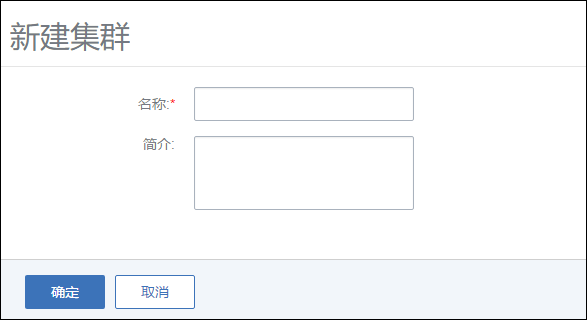
图9-1-2 新建集群界面
在集群列表界面,点击相应集群的名字,可以展开集群的详细信息并对集群进行相应的操作,如图9-1-3所示。可支持启用、停用、删除、修改名字、简介等操作。点击右上角关闭按钮可以关闭窗口。

图9-1-3 集群详细信息界面
在集群的详细信息页面,支持如下操作。
1.修改名字、简介等操作:
支持对集群的名字、简介进行修改。
2.操作物理机: 在集群的详情页面可以显示该集群中物理机的IP、虚拟化技术、状态等信息。支持对物理机进行启用、停用、重连、维护模式、删除的操作。如图9-1-4所示。
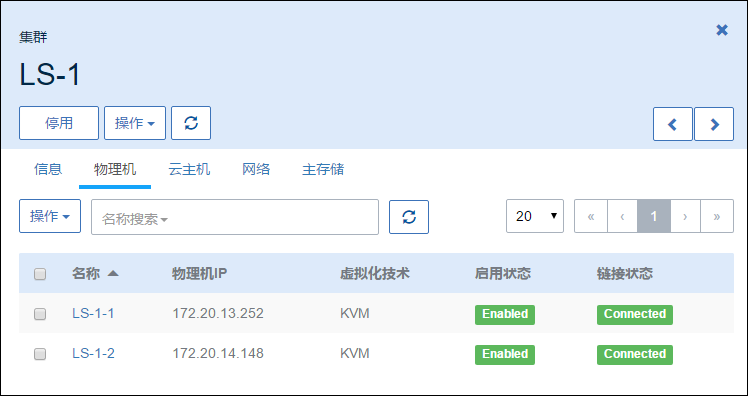
图9-1-4 物理机操作界面
3.操作云主机: 在集群的详情页面可以显示该集群中所有物理机上的云主机信息。支持对云主机的启动、停止、重启、删除、恢复、彻底删除、高可用级别的操作。如图9-1-5所示。
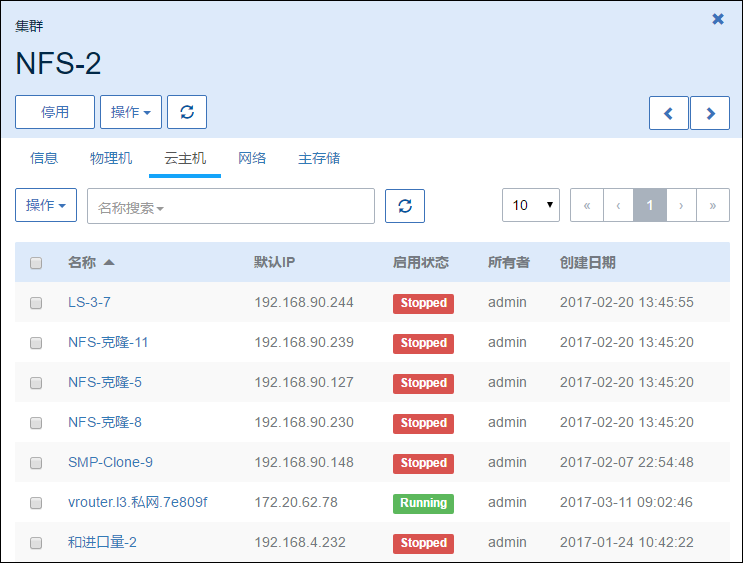
图9-1-5 云主机操作界面
4.操作网络:在集群的详情页面可以显示该集群上所加载的网络信息。支持对网络进行加载和卸载的操作。如图9-1-6所示
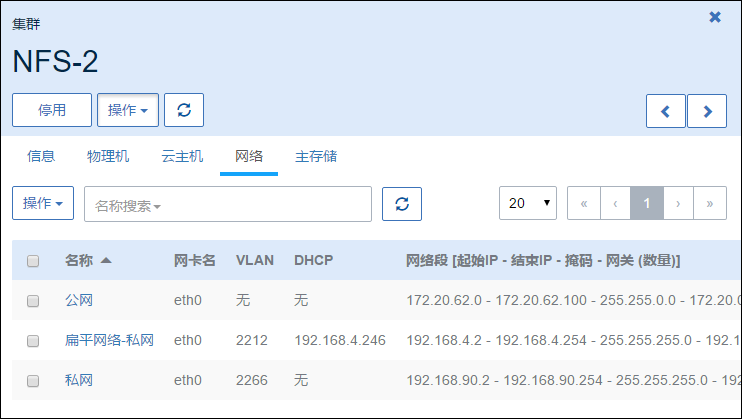
图9-1-6 网络操作界面
5.操作主存储:
在集群的详情页面可以显示该集群上所加载的主存储信息。支持对存储进行加载和卸载的操作。如图9-1-7所示。
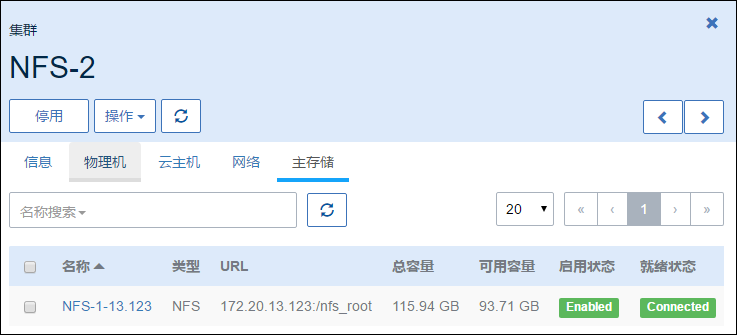
图9-1-7 存储操作界面。
- 注意:一个集群内可以即有本地存储又有共享存储,但是本地和共享储存同在时,只能使用本地储存,因为root盘在本地更稳定。